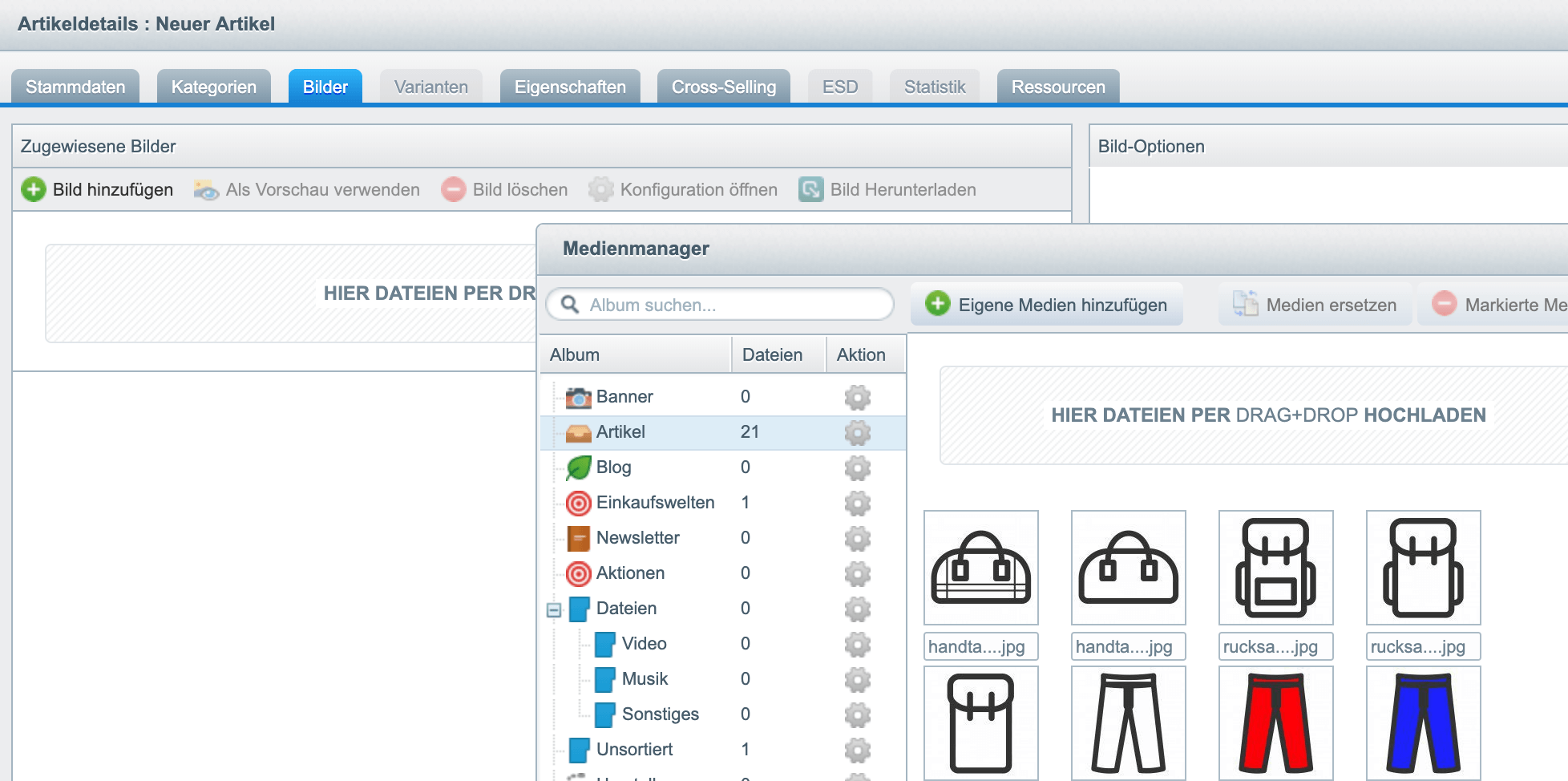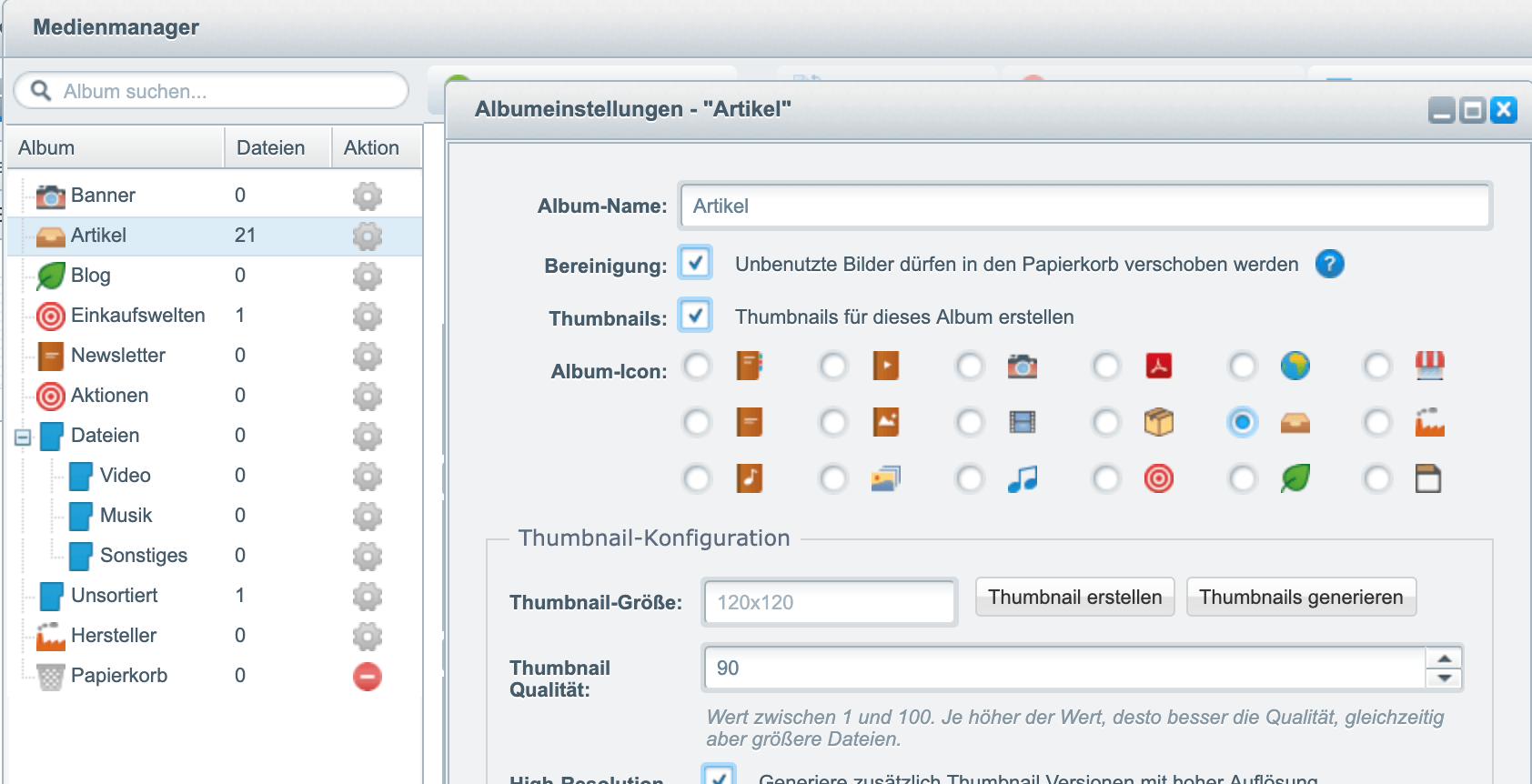Für eine optimale Performance Ihres Shopware-Online-Shops bieten sich im Backend Möglichkeiten zur Bild-Optimierung, die hier kurz vorgestellt werden.
Ein Online-Shop lebt von der Qualität seiner Produktbilder und Google liebt gepflegte Bilder, weshalb gute SEO schon beim Dateinamen und dem Bildtitel im Online-Shop beginnt. Worauf bei der Benennung der Bilddatei zu achten ist, kann man im kommenden Artikel „Wieso sinnvolle Bildbeschriftungen ein Gewinn für Ihre Website und Ihren Online-Shop sind“ nachlesen.
Produktbilder hochladen und SEO-Titel vergeben
Die Anpassung und Optimierung der Bilder können über verschiedene Wege stattfinden:
1 Über den Pfad Artikel > Anlegen im Reiter Bilder
2 Medienmanager erreichbar über Inhalte > Medienverwaltung
Hinweis: Die Dateibenennung sollte am besten vor dem Upload stattfinden, damit das Offline-Backup und die Online-Datei sich nicht unterscheiden.
Bei beiden Oberflächen besteht die Möglichkeit, neue Bilddateien einfach per Drag & Drop hochzuladen oder über den Button „Bild hinzufügen“ respektive „Eigene Medien hinzufügen“ dem Medienmanager hinzuzufügen. Wobei der Upload über die Artikeldetails das Bild direkt diesem Artikel zuweist. Der Medienmanager hinterlegt anschließend die passenden Thumbnail-Größen. Lädt man das Bild direkt über den Medienmanager hoch, muss dem Artikel das Bild jedoch separat zugewiesen werden.
Hinweis: Sind im Medienmanager bereits bestimmte Alben angelegt, können die hochgeladenen Bilder ebenfalls über Drag & Drop den Alben zugewiesen werden.
1 Artikeldetails
Über den unter 1 beschriebenen Pfad landet man in der Detailansicht, in der alle dem Artikel zugewiesenen Bilder zu sehen sind. Aus diesen können Sie bei der Auswahl des jeweiligen Bildes über den Reiter „Als Vorschau verwenden“ das Vorschaubild wählen. Angewählte Bilder versehen Sie im Fenster „Bild-Optionen“ mit einem SEO-Titel. Zugewiesene Varianten und weitere Freitextfelder (falls vergeben) finden Sie hier ebenfalls wieder. Anschließend sollten Sie den Artikel speichern, um die Anpassungen zu sichern.
2 Medienmanager und Bilder optimieren
Werden neue Bilder über den Medienmanager hochgeladen, werden die Originale beibehalten und die generierten Thumbnails (Vorschaubilder) automatisch optimiert. Nach einem Shopware-Update können die Thumbnails neu generiert und damit erneut mittels Optimizer bearbeitet werden. Auch hier bleiben die Originale erhalten. Die Generierung kann in den Einstellungen des jeweiligen Medien-Albums per „Thumbnails generieren“ ausgelöst werden.
Wollen Sie die Originale ebenfalls verlustfrei optimieren, kann man diesen Prozess auch manuell auslösen. Dabei muss man sich mit dem Server per SSH-Session verbinden und die Optimierung für alle Bilder gleichermaßen anstoßen. Der dafür erforderliche Befehl lautet:
bin/console sw:media:optimize [Parameter] [Pfad]